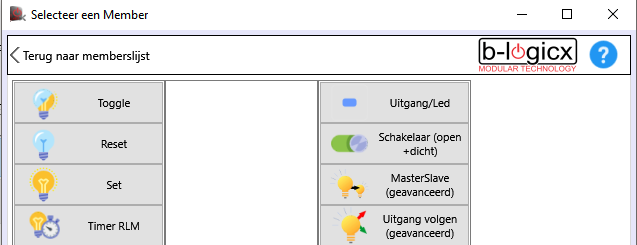Data invoegen
- Het invoegen van data is voor elk scherm ongeveer hetzelfde.
- Selecteer de actie die je wil invoegen met het keuze rondje voor de actie.
- Klik kan op de knop 'Data invoegen'. Je ziet dan volgend scherm
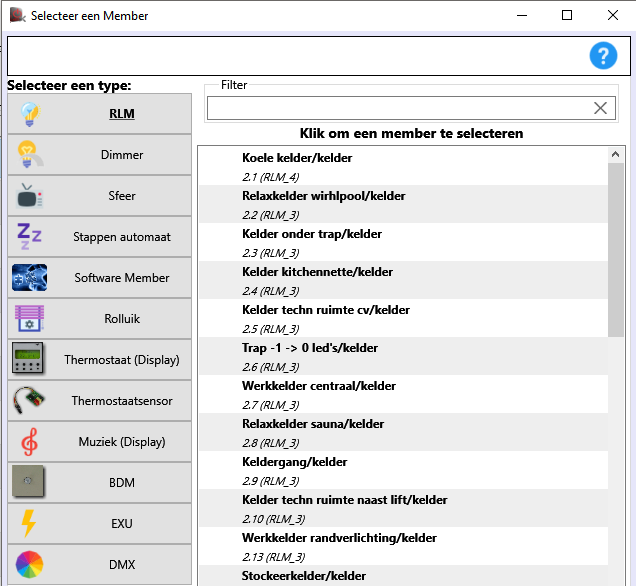
- Voor je een Member selecteert, klik je best eerst op 1 van de knoppen in de linkse kolom. Hierdoor kunnen we je beter helpen bij je selectie.
- De eerste keer dat je het scherm opent, zal hij automatisch gefilterd staan op de RLM's.
Deze zijn de meest gebruikte modules, dus het makkelijkst te selecteren. - Na het kiezen van een member, worden alle functies, die mogelijk zijn voor deze member, weergegeven
- De functies die beschikbaar zijn, zijn ook afhankelijk van de locatie waarin je de member wil gebruiken
- Ga met de muis over een knop, je ziet onderaan meer info over de functie
- Bij een eventuele vergissing, kan je met deze knop terug om een andere member te selecteren.
Opmerking: Onderstaand scherm met de functies wordt niet altijd weergegeven.
Als er slechts 1 functie bij je selectie past, heeft het tonen van dit gedeelte geen zin.
Daarom wordt de enige mogelijkheid automatisch geselecteerd en ingevuld.